Depois do papel de parede, a troca dos ícones ou “tema” da interface é a forma mais fácil de personalizar seu smartphone. Para isso é necessário que o Launcher, o app que controla a Página Inicial e a lista de aplicativos no aparelho, tenha suporte a este recurso.
Felizmente há muitas opções de Launchers disponíveis no Google Play, uma de nossas favoritas é o Nova Launcher. Além do suporte a temas, ele tem uma infinidade de recursos e ajustes que permitem deixar o aparelho com a aparência e comportamento que você quiser.
Personalizar seu Smartphone: Instalando o Nova Launcher
O primeiro passo para personalizar seu smartphone é instalar o Nova Launcher. Há duas versões, uma gratuita (Nova Launcher) e outra paga (Nova Launcher Prime). Para este artigo podemos usar a versão gratuita, e se quiser você pode fazer upgrade para a versão mais completa depois.
Depois de instalar o Nova Launcher, pressione o botão Home (o círculo do rodapé da tela). Uma janela irá surgir perguntando qual aplicativo você quer usar como Página Inicial. Escolha o Nova Launcher e clique em Sempre. Pronto, agora ele é o Launcher padrão.
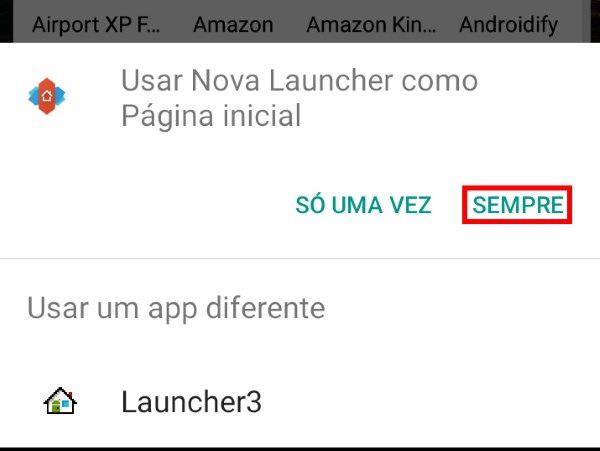
Note que sua Página Inicial está vazia, precisamos importar as configurações de seu Launcher anterior para que todos os seus ícones e pastas voltem ao lugar. Para isso segure o dedo sobre um espaço vazio da tela, toque em Configurações e selecione a opção Backup e importação de configurações. Toque em Importar, em OK, e na janela Import from selecione o Launcher que você estava usando (Launcher3, no caso do Quantum GO). Clique em Importar e pronto!
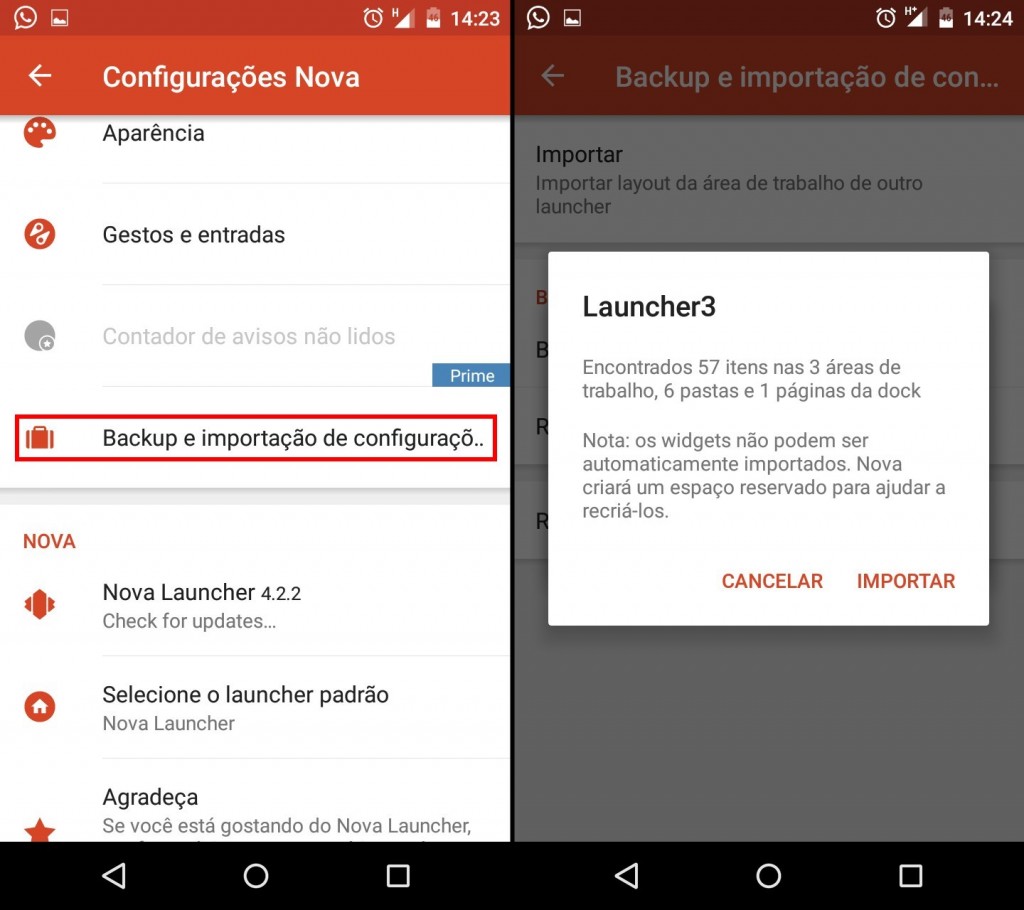
Seus widgets não serão importados automaticamente, em seu lugar haverá um retângulo escuro com o ícone do app e a palavra Instalação. Toque nele, toque em Criar na janela que surge e pronto, o widget estará de volta.
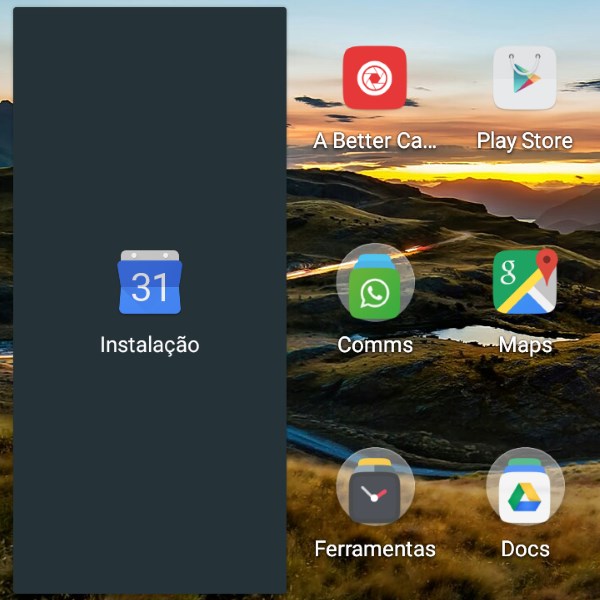
Personalizar seu Smartphone: Instalando Temas
Depois de instalar o Launcher, você vai precisar dos temas ou pacotes de ícones. Encontrá-los é fácil, basta procurar por Icon Pack no Google Play. Como o Nova é um dos Launchers mais populares, você não precisa se preocupar com a compatibilidade, é só escolher o pacote que mais lhe agrada e instalar.
Alguns pacotes vem com um pequeno app que facilita a aplicação do tema e traz extras como papéis de parede no mesmo estilo dos ícones. Em outros nenhum app ou ícone será criado, isso é normal.
Personalizar seu Smartphone: Trocando o tema
Depois de tudo isso, agora sim chegou a hora de personalizar seu smartphone. A troca do tema é feita no próprio Nova Launcher: segure o dedo sobre um espaço vazio na tela inicial e selecione a opção Configurações.
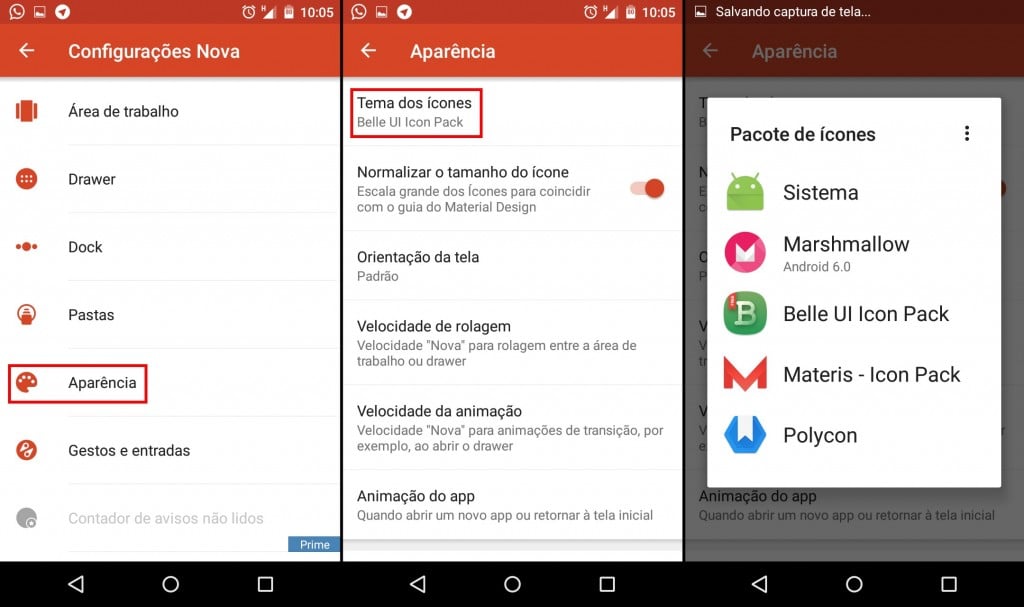
Toque em Aparência e na opção Tema dos ícones. Escolha na lista o pacote que deseja aplicar e pronto. Assim que você voltar à tela inicial verá os novos ícones em ação. Veja abaixo um exemplo de uma mesma tela inicial com vários temas diferentes aplicados.
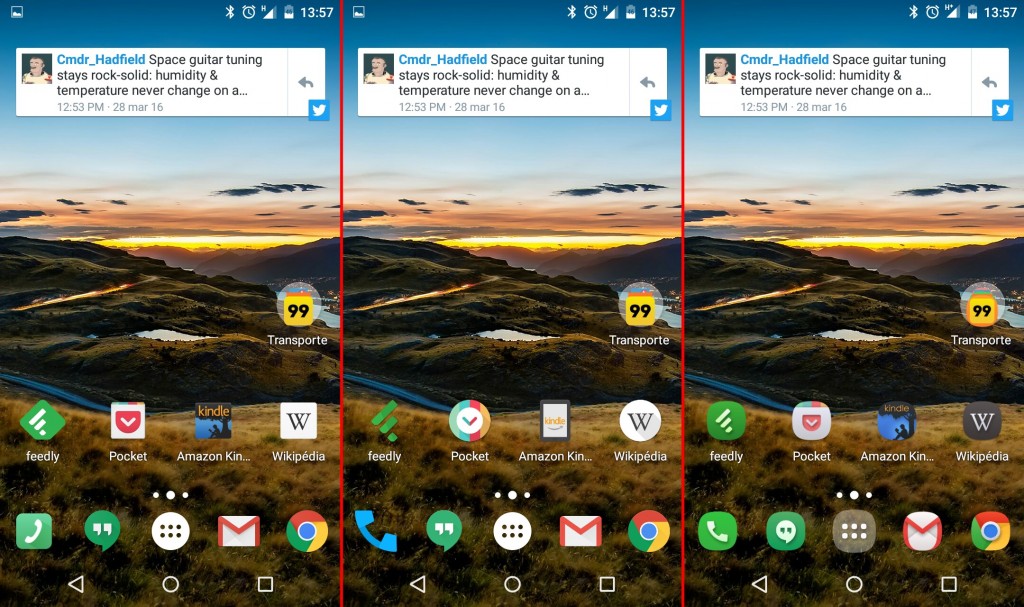
O Nova Launcher tem muito mais recursos além dos temas. Você pode personalizar o espaçamento dos ícones no launcher, ocultar ou mudar o estilo da barra de buscas, o comportamento da gaveta de aplicativos, alterar a aparência das pastas e muito mais. E quem optar pela versão “Pro” (R$ 15 no Google Play) tem acesso a ainda mais recursos, como controle por gestos.
